Einführung
In diesem Dokument wird beschrieben, wie Cisco DNA Spaces am Standort mit Cisco Connected Mobile Experience (CMX) konfiguriert wird.
Voraussetzungen
Anforderungen
Cisco empfiehlt, über Kenntnisse in folgenden Bereichen zu verfügen:
- Zugriff auf die AireOS Wireless Controller über die Kommandozeile (CLI) oder die grafische Benutzeroberfläche (GUI)
- Cisco DNA-Bereiche
- Cisco CMX
Verwendete Komponenten
Die Informationen in diesem Dokument basieren auf den folgenden Software- und Hardwareversionen:
- 5520 Wireless LAN Controller (WLC) Version 8.8.120.0
- Cisco CMX 10.6.1-47
Konfigurieren
Netzwerkdiagramm
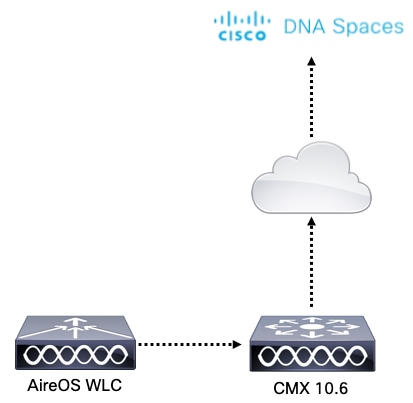
Konfigurationen
Um CMX mit Cisco DNA Spaces zu verbinden, muss CMX in der Lage sein, die Cisco DNA Spaces Cloud über HTTPS zu erreichen.
Outbound-Proxy-Setup
Diese Konfiguration ist erforderlich, wenn sich CMX hinter einem Proxy befindet.
Schritt 1: Stellen Sie eine Verbindung zur CMX-CLI her, und führen Sie die folgenden Befehle aus:
[cmxadmin@CMX-andressi ~]$ cmxos sysproxy http_proxy http://<proxy-server-address>:80/
[cmxadmin@CMX-andressi ~]$ cmxos sysproxy https_proxy https://<proxy-server-address>:443/
[cmxadmin@CMX-andressi ~]$ cmxos sysproxy no_proxy 127.0.0.1,localhost
[cmxadmin@CMX-andressi ~]$ cmxctl stop -a
[cmxadmin@CMX-andressi ~]$ cmxctl agent start
[cmxadmin@CMX-andressi ~]$ cmxctl start
Token auf Cisco DNA generieren Räume
Schritt 1: Generieren Sie den Token auf DNA-Räumen.
Melden Sie sich bei den Cisco DNA-Bereichen an, und navigieren Sie zu Setup > Wireless Setup > Add New
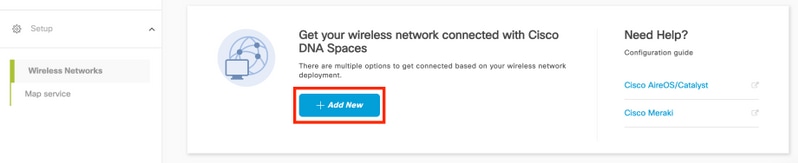
Schritt 2: Wählen Sie Cisco AireOS/Catalyst:
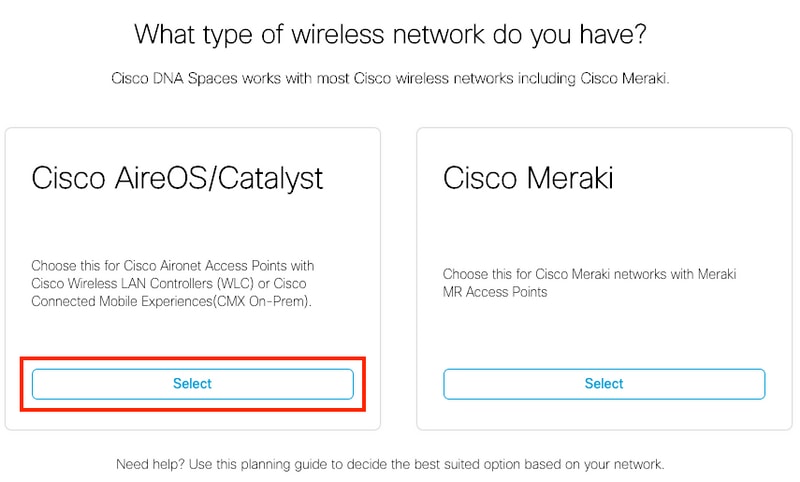
Schritt 3: Wählen Sie Via CMX On-Prem aus, und wählen Sie dann die CMX-Version aus.
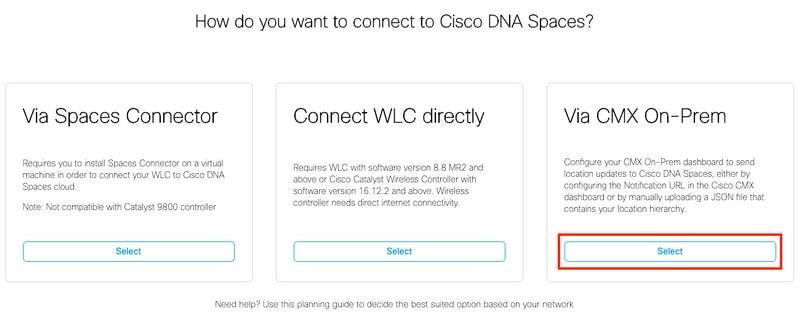
Schritt 4: Klicken Sie auf "Einrichtung anpassen".
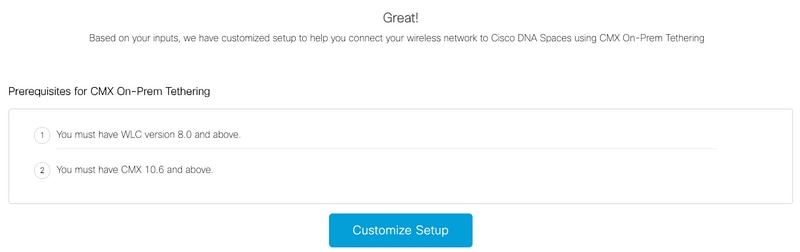
Schritt 5: Klicken Sie auf Neues Token erstellen.
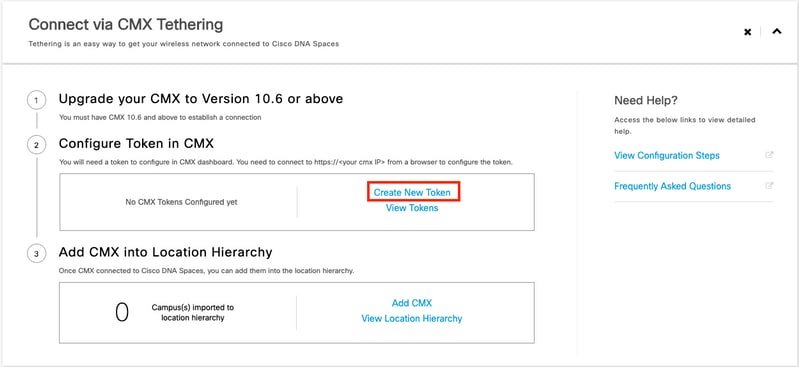
Schritt 6: Geben Sie den Namen und die Beschreibung für das Token ein, und klicken Sie auf Speichern.
Schritt 7: Klicken Sie auf der neuen Seite "Customize Setup" im Abschnitt Configure Token in CMX auf View Tokens (Token anzeigen). Bewegen Sie die Maus über das kürzlich erstellte Token, und klicken Sie auf das Schlüsselsymbol:

Schritt 8: Geben Sie Ihre Cisco DNA Spaces-Anmeldeinformationen ein, um das Token anzuzeigen und zu kopieren, das im folgenden Bildschirm angezeigt wird.
Konfigurieren des Tokens in CMX
Schritt 1: Melden Sie sich bei Cisco CMX an, navigieren Sie zu Verwalten > Cloud Apps. Klicken Sie auf Aktivieren, fügen Sie das Token ein, und klicken Sie auf Speichern.
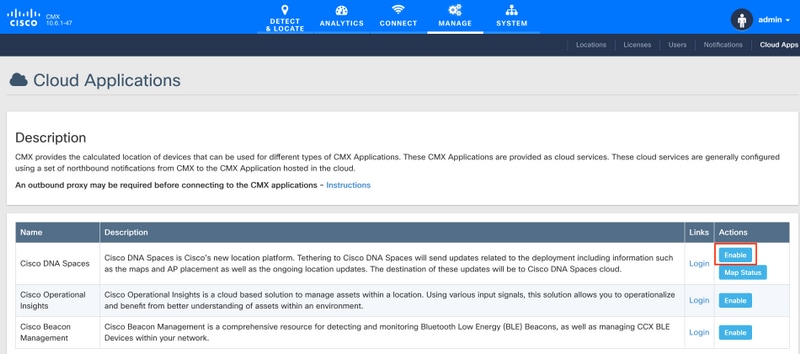
Hinzufügen von CMX zur Standorthierarchie Cisco DNA Spaces
Schritt 1: Navigieren Sie zu Setup > Wireless Networks on DNA spaces, und klicken Sie auf Add CMX:
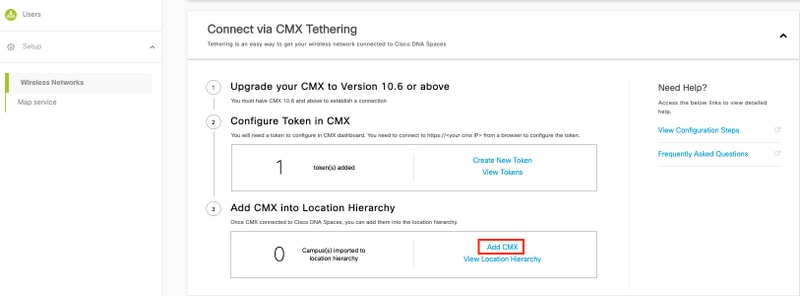
Schritt 2: Wählen Sie den Speicherort aus, in den Sie CMX importieren möchten, und klicken Sie auf Weiter. Wenn Sie zum ersten Mal einen CMX importieren, wird der Standardspeicherort angezeigt, z. B. Ihr Cisco DNA Spaces-Kontoname.
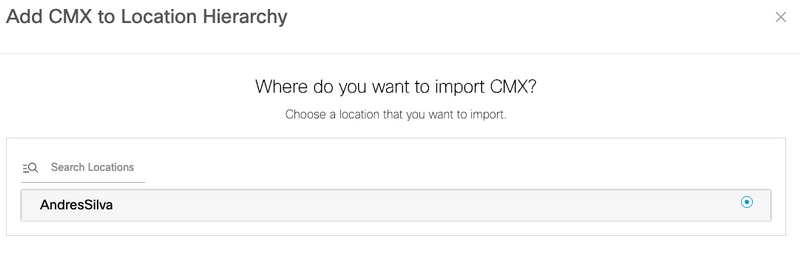
Hinweis: Cisco DNA Spaces ermöglicht es Ihnen nicht, zwei CMX-Knoten mit demselben Access Point hinzuzufügen.
Schritt 3: Konfigurieren Sie den Anzeigenamen, und wählen Sie Campus, Building und Floors (Campus, Gebäude und Stockwerke) aus, die Sie von CMX zur Standorthierarchie hinzufügen möchten. Klicken Sie anschließend auf Importieren.
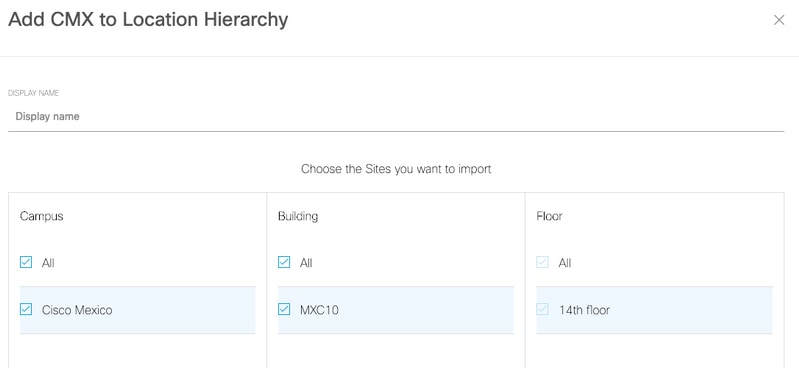
Cisco DNA Spaces organisiert die Standorthierarchie basierend auf den ausgewählten Standorten und umfasst die den einzelnen Standorten zugeordneten Access Points.
Schritt 4: Konfigurieren Sie die Zeitzone je Campus/Gebäude/Stockwerk basierend auf dem Standort. Navigieren Sie zur Standorthierarchie in Cisco DNA Spaces. Bewegen Sie den Mauszeiger auf dem Campus, dem Gebäude oder dem Stockwerk, und klicken Sie auf Standortinformationen. Geben Sie die Werte ein, und klicken Sie auf Aktualisieren.
Hinweis: Die definierte Zeitzone wirkt sich auf die Cisco DNA Spaces-Regeln und -Berichte aus.
Überprüfen
Führen Sie den folgenden Befehl aus, um zu bestätigen, dass der ausgehende Proxy in CMX konfiguriert ist:
[cmxadmin@CMX-andressi ~]$ cmxos sysproxy show
Um zu bestätigen, dass CMX mit Cisco DNA Spaces kommuniziert, navigieren Sie zu Manage > Cloud Apps in CMX, und sehen Sie die Statistiken der Northbound-Benachrichtigung:
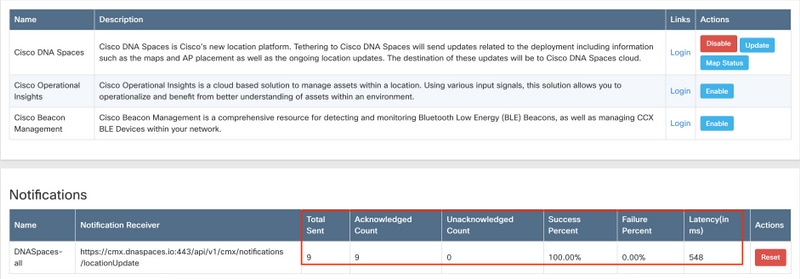
Um zu bestätigen, dass die Standorthierarchie so konfiguriert ist, wie sie sich in CMX befindet, navigieren Sie zur Standorthierarchie in DNA-Bereichen, und klicken Sie auf den CMX-Namen:
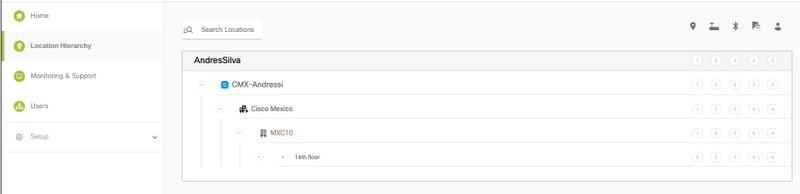
Fehlerbehebung
Für diese Konfiguration sind derzeit keine spezifischen Informationen zur Fehlerbehebung verfügbar.
